Início Publicação
Ao adicionar no fluxograma o objeto Início Publicação, o administrador deverá clicar sobre o mesmo com o botão direito do mouse, para acessar a tela de configuração. Na tela Configuração Início com Publicação, os seguintes campos serão apresentados na aba Detalhes e deverão ser preenchidos da seguinte maneira:
Painel Configuração Início com Publicação:
Documento Anexo: Se marcado, os documentos que forem publicados irão ser anexados no fluxo. Por padrão, ao marcar esta opção, o zoom de tipo de documento somente habilitará para seleção os tipos de documentos atrelados a um tipo de anexo já cadastrado no sistema, tendo a opção de incluir um anexo através do item Criar Tipo de Anexo no zoom de tipo de documento (Figura abaixo), onde o administrador será direcionado para a tela de Gerenciamento de Anexos;
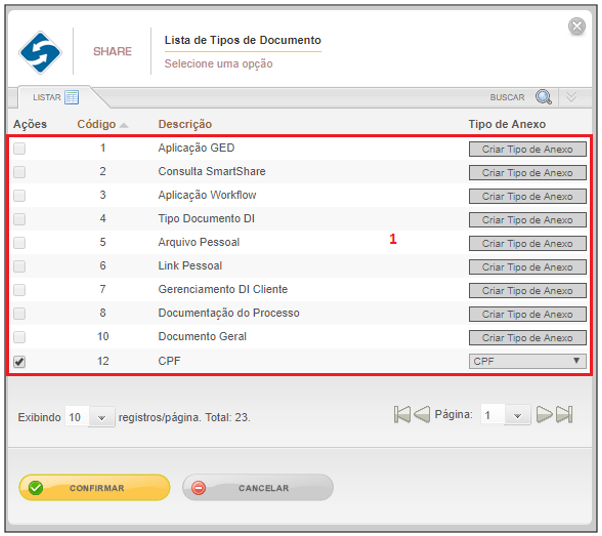
Tipos de Documento: Informar os tipos de documentos que irão fazer parte do processo, e quando publicados no sistema iniciarão o fluxo. Para isso, o administrador deverá clicar no botão ASSOCIAR disposto ao lado do campo, onde será apresentada a tela com a listagem de tipos de documentos previamente cadastrados no sistema (Figura acima). Nesta tela selecionar os tipos de documentos desejados (Figura acima passo 1) e em seguida clicar no botão CONFIRMAR para confirmar a inclusão dos mesmos no campo Tipos de Documento.
A partir da versão 3.67.1 do SmartShare, a quantidade máxima de Tipos de Documentos que poderão ser associados para o inicio do fluxo com publicação, será de 100 tipos de documentos permitidos.
Marcar todos: Se marcado, irá marcar todos os tipos de documentos listados no campo Tipos de Documento como obrigatórios para iniciar o fluxo, ou seja, o fluxo de publicação somente iniciará quando todos os tipos de documentos forem publicados;
Índices Chave: Informar sobre qual índice será feita a verificação da existência de fluxo em andamento, e que estão utilizando o mesmo índice chave. Caso exista algum fluxo com o mesmo índice chave, o documento publicado será anexado ao fluxo que está em andamento.
Mais de um índice pode ser adicionado, e por padrão, estes índices devem ser comuns entre os tipos de documentos selecionados;
Exclusivo: Se marcado, para cada documento publicado do tipo de documento selecionado e com o valor em comum do índice chave, irá iniciar um novo fluxo;
Controlar Documentos: Se marcado, o processo passará por uma etapa de aprovação, ou seja, ao publicar documentos que iniciam um fluxo, automaticamente os mesmos ficam ocultos para os usuários, ficando disponível para os mesmos somente após aprovação e finalização do fluxo. Por padrão, ao marcar esta opção, habilitará no menu Opções do Gerenciamento de Atividades o item para informar qual opção do processo será aprovadora do fluxo;
Processo Baseado em Índice: Se marcado, permitirá selecionar um índice chave. Ao escolher o índice, irá iniciar apenas o processo com base no valor informado na publicação do documento. Este valor é referente ao código do processo desejado.
Periodicidade: Neste campo, informar o período limite para a verificação de documentos associados a processos que iniciam o mesmo. Por padrão, o sistema irá retroceder a data atual da publicação do documento até o período configurado, a fim de localizar documentos e verificar a necessidade de iniciar um fluxo. Este período poderá ser: Dias, Meses e Anos;
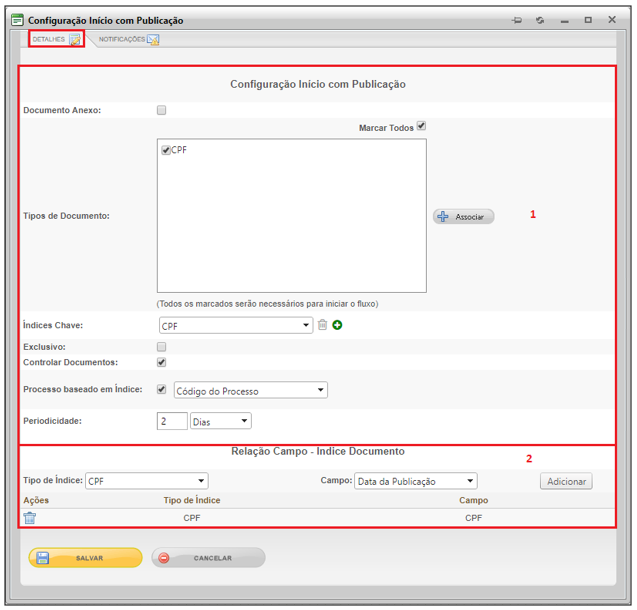
Para obter mais informações sobre o menu Opções, leia Gerenciamento de Atividades.
Painel Relação Campo – Índice Documento (Figura acima passo 2)
Nesta área, o administrador poderá relacionar os campos do formulário com os índices do documento, ou seja, os valores dos índices do documento serão utilizados como valor do campo do formulário. Para isso, selecionar o índice no campo Tipo de Índice, e em seguida informar em qual campo do formulário o valor do índice será inserido durante a execução do fluxo. Todos os registros de índices associados ficarão dispostos ao administrador abaixo dos campos Tipos de Índices e Campos, na qual será possível realizar a exclusão dos registros que achar necessário;
Após todas as configurações realizadas, o administrador deverá clicar no botão SALVAR, para concluir a configuração.
Painel Configurações de Notificações (Figura abaixo)
Na aba Notificações será possível configurar as notificações que serão enviadas ao e-mail do usuário publicador e superior quando existam anexos obrigatórios pendentes para publicação. Enquanto todos os anexos obrigatórios não sejam publicados, o sistema não realizará o inicio do fluxo.
Para uma correta configuração, os seguintes campos deverão ser preenchidos da seguinte maneira:
Notificar a cada: Este campo permite que seja configurado o tempo que levará para enviar as notificações ao usuário responsável, enquanto o processo estiver em aberto;
Notificar Superior: Se selecionado, irá notificar o superior responsável dentro do tempo configurado;
Mensagem: A mensagem que será enviada ao usuário responsável deve ser configurada neste campo, utilizando o coringa que consiste em [PENDENCIA_INICIO], conforme exemplo exibido na imagem abaixo.
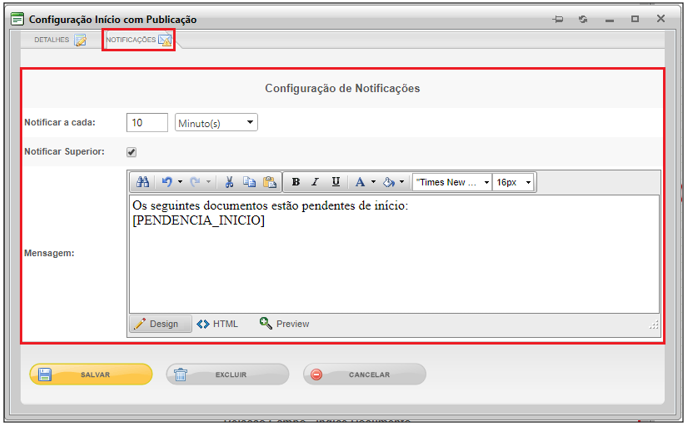
Para concluir a configuração das notificações, o administrador deverá clicar no botão SALVAR.

